¿Le gustaría reproducir archivos multimedia o usar su PC por control remoto? A continuación, le mostramos cómo puede convertir su teléfono Android en un control remoto con GMote 2.0.
Lo que necesitarás:
- Software GMote Server instalado en su computadora.
- Aplicación GMote instalada desde Android Market.
- Computadora con Windows, Mac o Linux.
- Un enrutador WiFi. Puede usar GMote a través de su conexión 3G, pero requerirá que reenvíe el puerto 8889 en su enrutador.
Descargue e instale GMote desde Android Market.
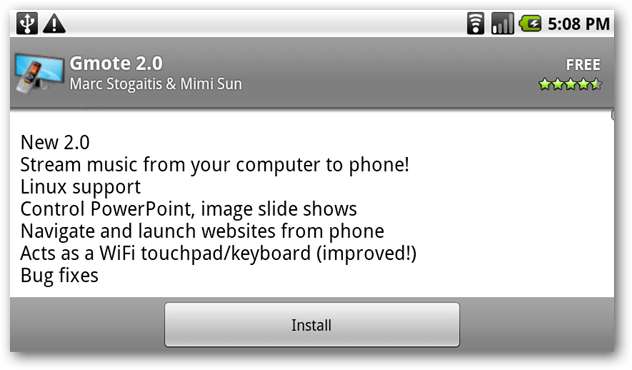
Cuando inicie la aplicación GMote por primera vez en su dispositivo Android, se le pedirá que instale el software del servidor Gmote en su computadora. Puede encontrar el enlace de descarga al final de este artículo, o puede elegir que el enlace se envíe a su bandeja de entrada seleccionando (Enviarme el enlace por correo electrónico).
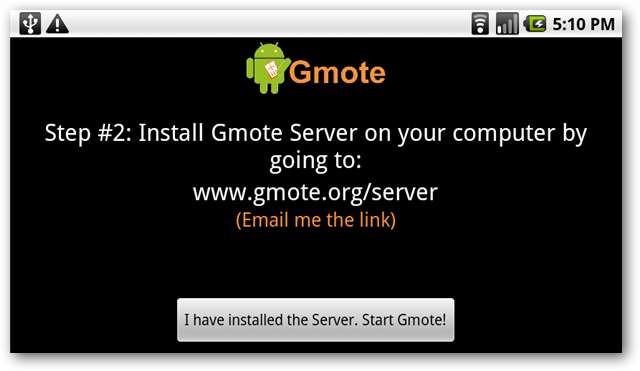
Instalación del servidor GMote
Seleccione su plataforma y sistema operativo y descargue el paquete apropiado. (Enlace de descarga a continuación)
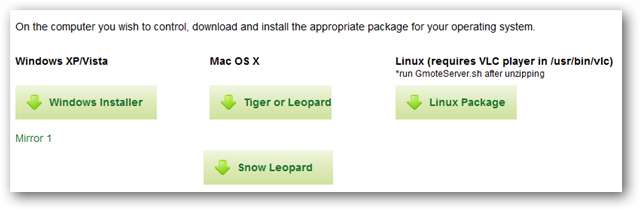
Es una instalación sencilla, puede tomar los valores predeterminados.
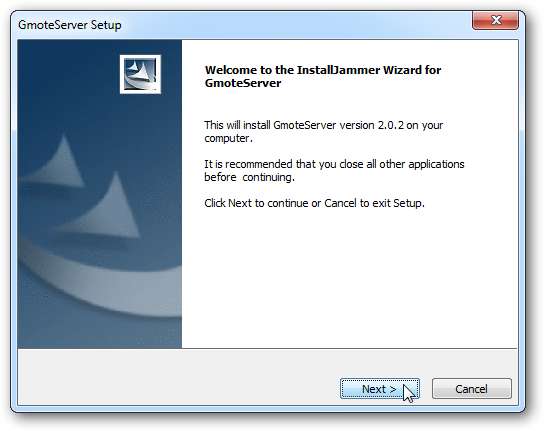
Deberá desbloquear o aceptar las indicaciones del firewall.
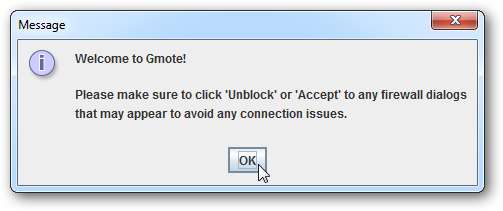
Se le pedirá que elija una contraseña (opcional). Escriba una contraseña y haga clic en Aceptar o simplemente en Cancelar.
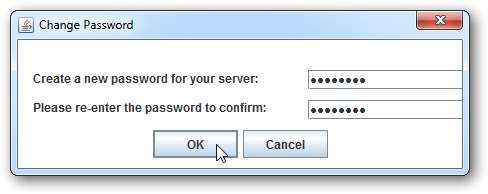
A continuación, tendrá la opción de agregar las ubicaciones de los archivos multimedia en su computadora. Esto le permitirá encontrar y reproducir fácilmente esos archivos desde su dispositivo Android. Haga clic en Listo cuando haya terminado.
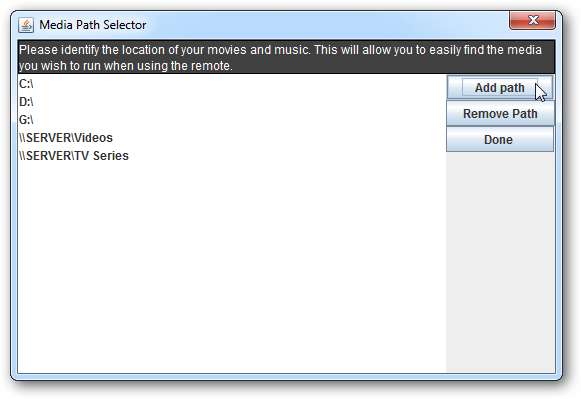
Su servidor GMote se ejecutará en la bandeja del sistema.
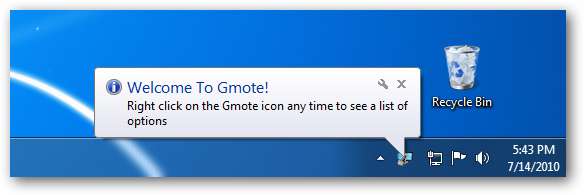
Ahora que el servidor está instalado, es hora de volver a Android. Seleccione He instalado el servidor. ¡Inicie GMote!
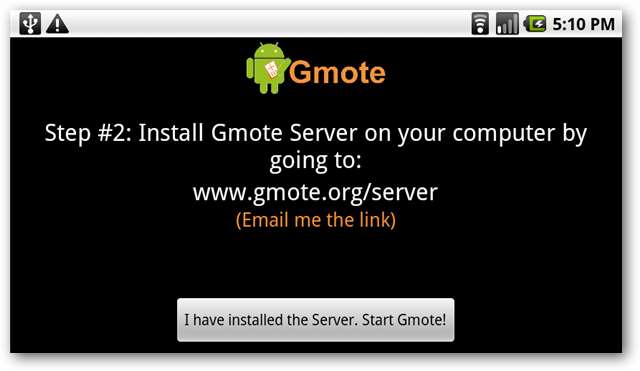
Abra la aplicación GMote. Es posible que se le solicite que elija su computadora servidor. Si no lo ve en la lista, seleccione No veo mi servidor o quiero ingresar mi IP manualmente .
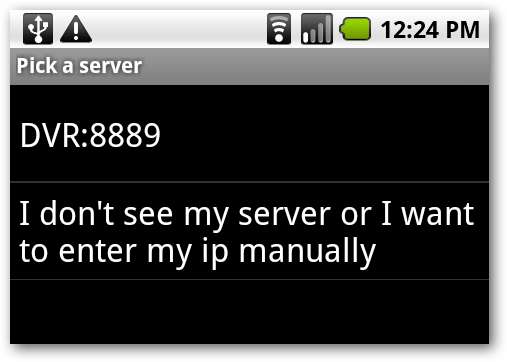
Si configura una contraseña, también se le pedirá que la ingrese.
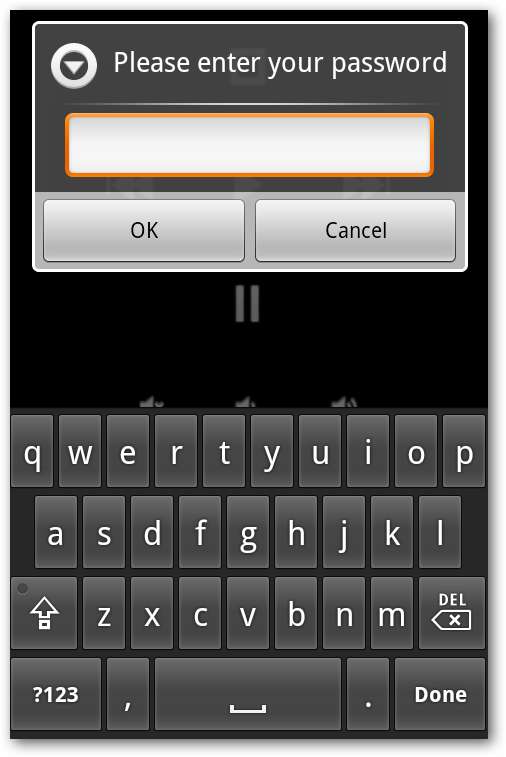
Controlar su computadora
GMote tiene dos pantallas que puede usar para controlar su computadora. La pantalla remota tiene algunos controles básicos para la reproducción de medios. Toque Examinar en la parte superior izquierda para explorar las carpetas multimedia que agregó durante la configuración, o toque el icono de encendido en la parte superior derecha para cerrar la aplicación que se está ejecutando actualmente en su computadora.
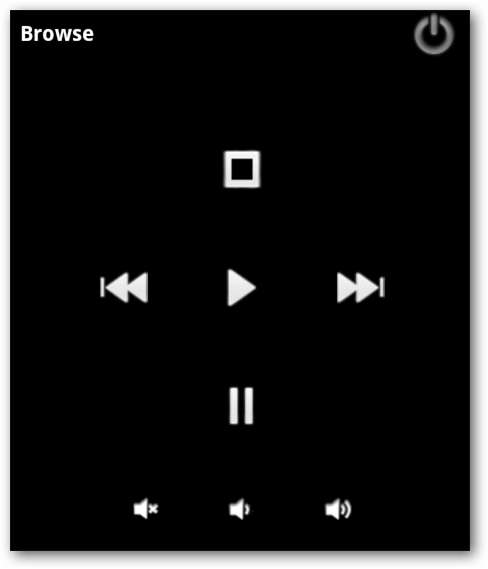
Seleccione el directorio con sus archivos multimedia o busque una carpeta diferente.
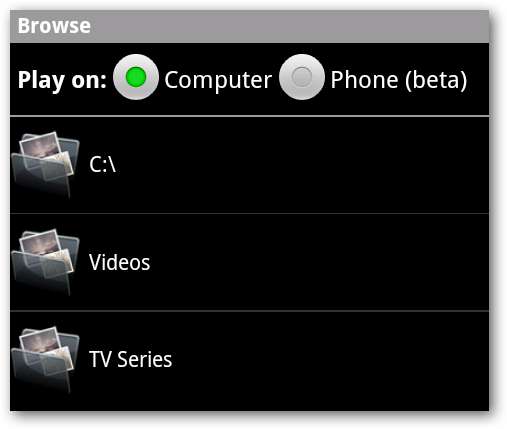
Toca el archivo que te gustaría reproducir para comenzar a reproducirlo en tu computadora.
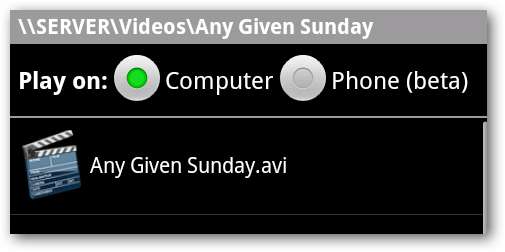
Ahora puede usar los botones Reproducir, Detener, Saltar adelante / atrás, Pausa y Volumen para controlar la reproducción.

Puede cambiar al modo de panel táctil seleccionando el botón de menú y tocando Panel táctil.
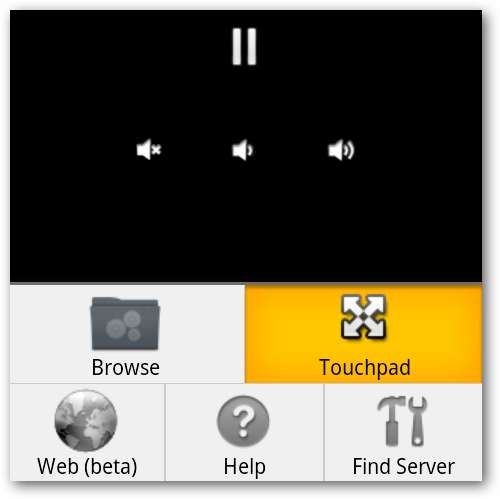
La pantalla táctil le permite controlar los movimientos del mouse con solo mover un dedo por la pantalla. Toque o doble toque en la pantalla para simular el clic izquierdo del mouse o doble clic. Mantenga pulsado para simular un clic con el botón derecho del ratón.
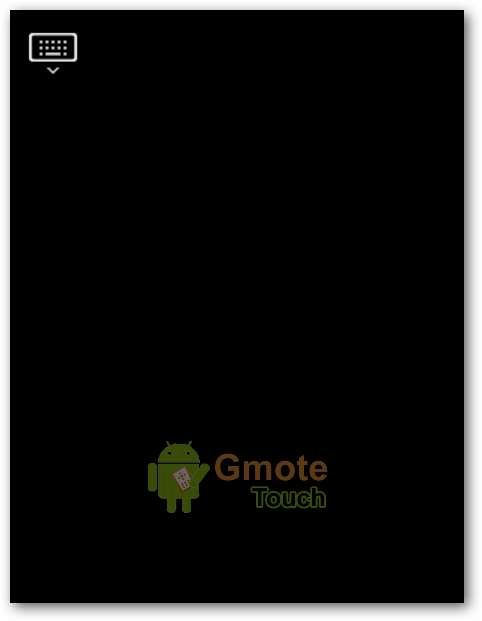
Toque el ícono de teclado en la parte superior izquierda para que aparezca el teclado en pantalla e ingrese el texto.

Para modificar la configuración de sensibilidad y aceleración, presione el botón Menú de Android y seleccione Configuración mientras está en la pantalla táctil de GMote.
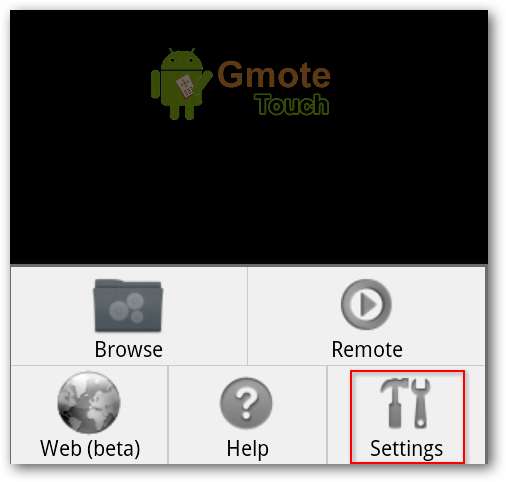
Esto le permitirá ajustar la distancia que recorrerá el mouse de la computadora cuando deslice el dedo por la pantalla.
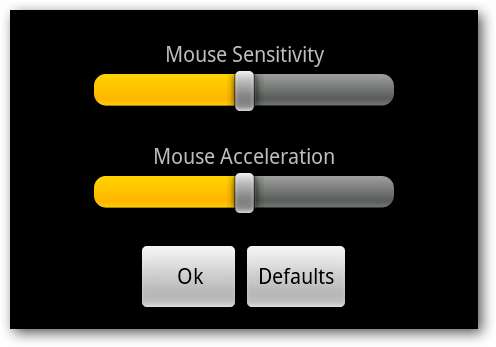
Conclusión
Si bien es poco probable que GMote haga que el propietario de un HTPC abandone su control remoto, es una solución muy agradable para los propietarios de Android que desean poder reproducir y controlar los medios en su PC desde el otro lado de la habitación.







